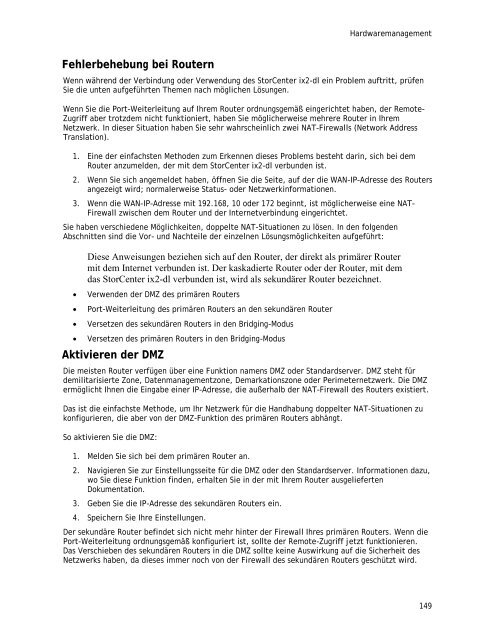Iomega ix2-dl Benutzerhandbuch
Iomega ix2-dl Benutzerhandbuch
Iomega ix2-dl Benutzerhandbuch
Sie wollen auch ein ePaper? Erhöhen Sie die Reichweite Ihrer Titel.
YUMPU macht aus Druck-PDFs automatisch weboptimierte ePaper, die Google liebt.
Fehlerbehebung bei Routern<br />
Hardwaremanagement<br />
Wenn während der Verbindung oder Verwendung des StorCenter <strong>ix2</strong>-<strong>dl</strong> ein Problem auftritt, prüfen<br />
Sie die unten aufgeführten Themen nach möglichen Lösungen.<br />
Wenn Sie die Port-Weiterleitung auf Ihrem Router ordnungsgemäß eingerichtet haben, der Remote-<br />
Zugriff aber trotzdem nicht funktioniert, haben Sie möglicherweise mehrere Router in Ihrem<br />
Netzwerk. In dieser Situation haben Sie sehr wahrscheinlich zwei NAT-Firewalls (Network Address<br />
Translation).<br />
1. Eine der einfachsten Methoden zum Erkennen dieses Problems besteht darin, sich bei dem<br />
Router anzumelden, der mit dem StorCenter <strong>ix2</strong>-<strong>dl</strong> verbunden ist.<br />
2. Wenn Sie sich angemeldet haben, öffnen Sie die Seite, auf der die WAN-IP-Adresse des Routers<br />
angezeigt wird; normalerweise Status- oder Netzwerkinformationen.<br />
3. Wenn die WAN-IP-Adresse mit 192.168, 10 oder 172 beginnt, ist möglicherweise eine NAT-<br />
Firewall zwischen dem Router und der Internetverbindung eingerichtet.<br />
Sie haben verschiedene Möglichkeiten, doppelte NAT-Situationen zu lösen. In den folgenden<br />
Abschnitten sind die Vor- und Nachteile der einzelnen Lösungsmöglichkeiten aufgeführt:<br />
Diese Anweisungen beziehen sich auf den Router, der direkt als primärer Router<br />
mit dem Internet verbunden ist. Der kaskadierte Router oder der Router, mit dem<br />
das StorCenter <strong>ix2</strong>-<strong>dl</strong> verbunden ist, wird als sekundärer Router bezeichnet.<br />
• Verwenden der DMZ des primären Routers<br />
• Port-Weiterleitung des primären Routers an den sekundären Router<br />
• Versetzen des sekundären Routers in den Bridging-Modus<br />
• Versetzen des primären Routers in den Bridging-Modus<br />
Aktivieren der DMZ<br />
Die meisten Router verfügen über eine Funktion namens DMZ oder Standardserver. DMZ steht für<br />
demilitarisierte Zone, Datenmanagementzone, Demarkationszone oder Perimeternetzwerk. Die DMZ<br />
ermöglicht Ihnen die Eingabe einer IP-Adresse, die außerhalb der NAT-Firewall des Routers existiert.<br />
Das ist die einfachste Methode, um Ihr Netzwerk für die Handhabung doppelter NAT-Situationen zu<br />
konfigurieren, die aber von der DMZ-Funktion des primären Routers abhängt.<br />
So aktivieren Sie die DMZ:<br />
1. Melden Sie sich bei dem primären Router an.<br />
2. Navigieren Sie zur Einstellungsseite für die DMZ oder den Standardserver. Informationen dazu,<br />
wo Sie diese Funktion finden, erhalten Sie in der mit Ihrem Router ausgelieferten<br />
Dokumentation.<br />
3. Geben Sie die IP-Adresse des sekundären Routers ein.<br />
4. Speichern Sie Ihre Einstellungen.<br />
Der sekundäre Router befindet sich nicht mehr hinter der Firewall Ihres primären Routers. Wenn die<br />
Port-Weiterleitung ordnungsgemäß konfiguriert ist, sollte der Remote-Zugriff jetzt funktionieren.<br />
Das Verschieben des sekundären Routers in die DMZ sollte keine Auswirkung auf die Sicherheit des<br />
Netzwerks haben, da dieses immer noch von der Firewall des sekundären Routers geschützt wird.<br />
149